Prøv det!
Med OneDrive filer efter behov kan du få adgang til alle dine filer i SharePoint i Microsoft 365 uden at skulle downloade dem og bruge lagerplads på din enhed.
Aktivere filer efter behov i OneDrive
-
Vælg det hvide eller blå OneDrive Sky-ikon i meddelelsesområdet i Windows.

Bemærk!: Hvis du bruger Windows 10, har din computer allerede OneDrive -skrivebords programmet installeret, men du skal aktivere filer efter behov i OneDrive -indstillinger.
-
Vælg Indstillinger

-
Vælg Indstillinger > Spar plads, og download filer, efterhånden som du bruger dem.
Arbejd med filer i Files On-Demand
Når filer efter behov er slået til, får du vist nye statusikoner ud for hver af dine SharePoint filer. Du kan nu kopiere eller flytte filer fra computeren til SharePoint i Microsoft 365 direkte fra dit filsystem.
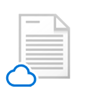 |
Spar plads på enheden ved at oprette filer, der kun er tilgængelige online. Disse filer er kun tilgængelige, når du har forbindelse til internettet, men de optager ikke plads på computeren. |
 |
Når du åbner en fil, der kun er tilgængelig online, bliver den downloadet til din enhed og dermed lokalt tilgængelig. Du kan åbne en lokalt tilgængelig fil når som helst, selv uden adgang til internettet. |
 |
Hvis du vil oprette en fil, der altid er tilgængelig, selv når du er offline, skal du gøre følgende:
Hvis du vil redigere en fil, så den igen kun er tilgængelig online, skal du gøre følgende:
|










